怎么激活PDF Page Delete?PDF页面删掉工具激活教程
PDF Page Delete激活码可以快速有效的激活PDF Page Delete,使用简单,下面有详细的安装激活教程,需要的朋友不要错过哦
PDF怎么删除其中一页呢?PDF Page Delete激活码分享!PDF Page Delete就是一款非常好用的PDF文档页面删除工具,此款工具可以满足大家删除其中一页的需要,但是PDF Page Delete需要激活才能使用全部功能,怎么激活PDF Page Delete呢?PDF Page Delete激活码是对少呢?今天脚本之家小编就给大家分享一组最新的PDF Page Delete激活码+激活教程吧!
PDF Page Delete(附激活码)是一款很受欢迎的pdf删除页面工具,它可以快速删除您选择的PDF页面并将结果保存到新的PDF文件,或将每个PDF页面拆分为单个PDF文件。
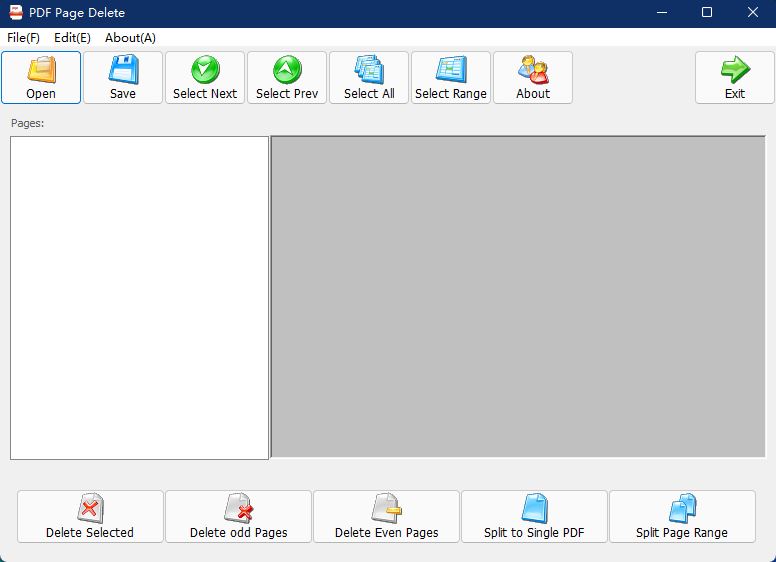
PDF Page Delete 使用方法:
1、安装并打开软件后,可以用鼠标把 PDF 文件拖曳到红色界面区,便会打开该文件
2、打开文件后,便会列出该份文件的所有页面,点击页面便可预览内容,可用右上方有放大镜的图示按钮,调整预览大、小,确认好要删除的页面,点击[Delete Selected]便可删除
3、要保存文档时,点击[Save]来,选择储存路径
软件简介
PDF Page Delete 是一个小型应用程序,允许用户从 PDF 中拆分和删除页面。该程序可以快速删除您选择的 PDF 页面并将结果保存到新的 PDF 文件,或将每个 PDF 页面拆分为单个 PDF 文件。此外,您还可以将该程序用作 PDF 拆分器。它可以按您设置的范围拆分 PDF 页面。例如,如果您将拆分页面设置为 5,您可以将每 5 个 PDF 页面拆分并保存到一个新的 PDF 文件中。
有两个特殊选项可以从 PDF 文件中删除奇数页或偶数页。这两个选项将使您的工作更轻松。除此之外,处理PDF页面的速度快是PDF页面删除的另一个特点。该程序可以在几秒钟内处理和删除数百个 PDF 页面。只需下载并尝试一下。
PDF 页面删除功能:
- 删除 PDF 页面
- 剪切 PDF 文件
- 删除奇数/偶数 PDF 页面
- 将 PDF 页面拆分为单个 PDF
- 按范围拆分 PDF 页面(例如:每 3 页拆分为一个新的 PDF 文件)
- 快速加工
操作系统
Windows 2000/XP/2003/Vista/7/8/10
相关下载
安装激活教程
1.在脚本之家下载解压后,大家将获得pdfpagedelete.exe和key激活码等文件,双击pdfpagedelete.exe开始安装软件,如图

2.点击browse更换软件安装目录,如图
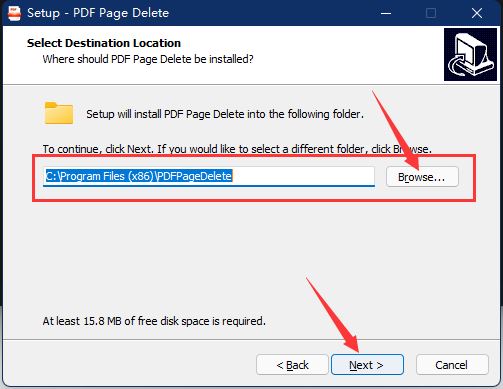
3.点击next,如图

4.创建桌面快捷方式,如图
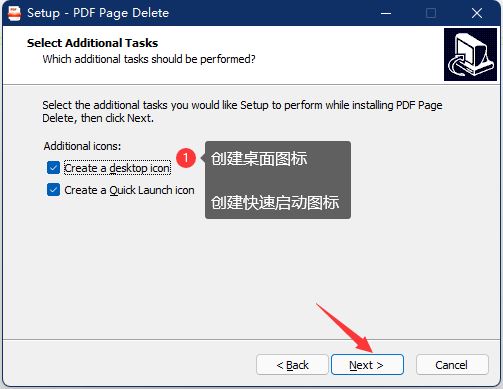
5.开始安装软件,如图
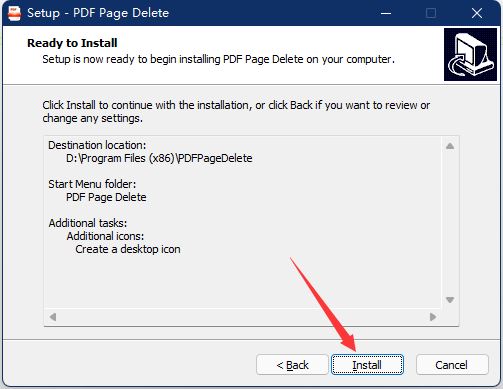
6.等待安装完成,如图
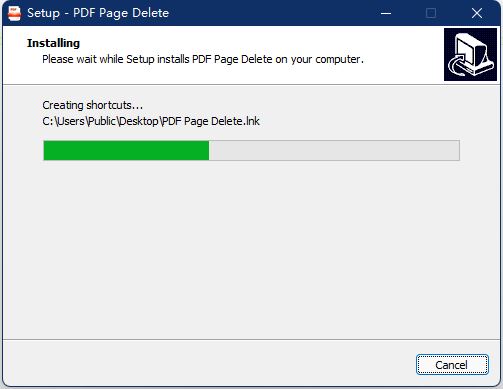
7.安装完成,如图
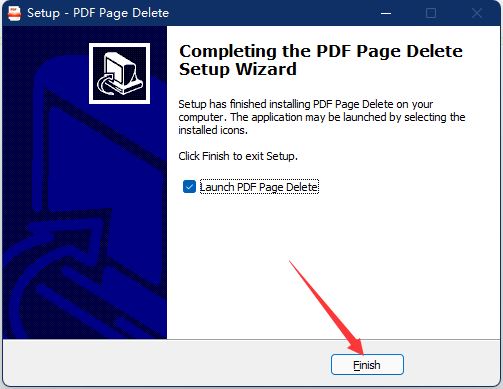
8.点击about进入激活界面,然后将激活码输入,最后点击确定即可,如图
(激活码:PPD850510518601237)
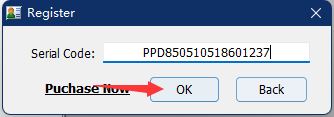
9.激活完成,如图
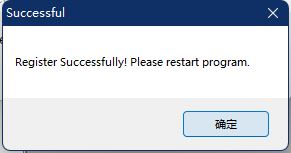
以上就是脚本之家小编给大家分享的PDF Page Delete的激活码+激活教程了,希望此篇教程能够帮助大家!
上一篇:2022最新office 2021永久激活秘钥(100%激活) 附激活教程/激活工具
栏 目:office激活
下一篇:多方面分析office365和office2016有何区别
本文标题:怎么激活PDF Page Delete?PDF页面删掉工具激活教程
本文地址:https://www.fushidao.cc/wangzhanyunying/2251.html
您可能感兴趣的文章
- 04-18如何解决word中文双引号变成英文引号
- 04-18Word2010技巧大全
- 04-18word怎么设置对齐字符网格
- 04-18如何在Word2010里插入水印?
- 04-18word 设置编号后如何让下面的字对齐
- 04-18word中的网格对齐是什么意思
- 04-18如何解决word2013停止工作
- 04-18word打印缺一部分表格文件怎么办
- 04-18WORD中怎样设置字体长宽
- 04-18Word2013怎样制作名片


阅读排行
推荐教程
- 11-22office怎么免费永久激活 office产品密钥永久激活码
- 11-30正版office2021永久激活密钥
- 11-25怎么激活office2019最新版?office 2019激活秘钥+激活工具推荐
- 11-25office2010 产品密钥 永久密钥最新分享
- 11-22Office2016激活密钥专业增强版(神Key)Office2016永久激活密钥[202
- 11-30全新 Office 2013 激活密钥 Office 2013 激活工具推荐
- 11-25正版 office 产品密钥 office 密钥 office2019 永久激活
- 11-22office2020破解版(附永久密钥) 免费完整版
- 11-302023 全新 office 2010 标准版/专业版密钥
- 11-22office2010激活密钥有哪些?office2010永久激活密钥分享







